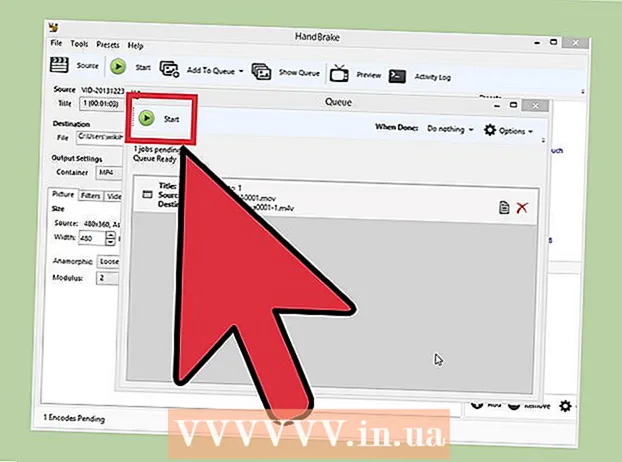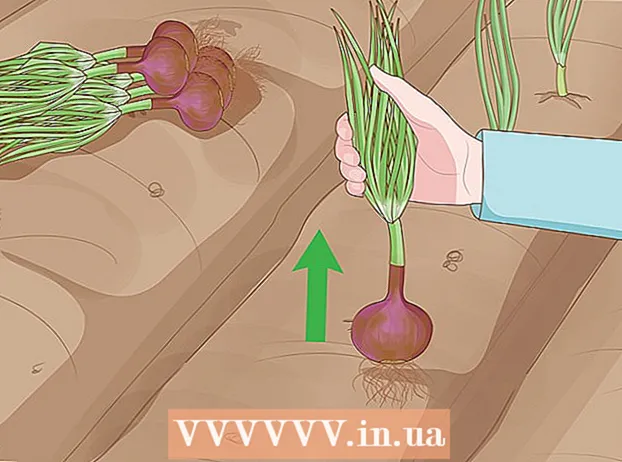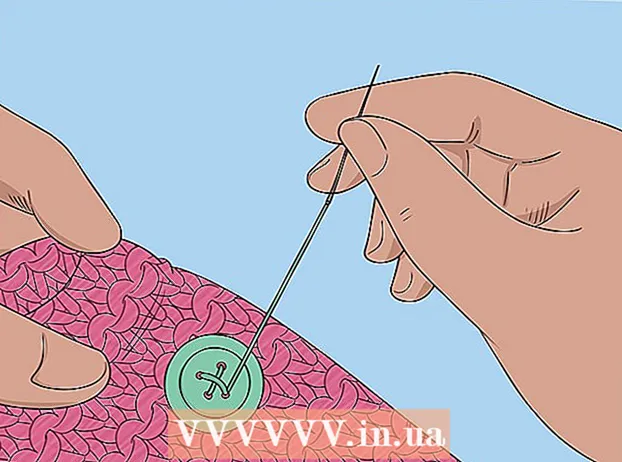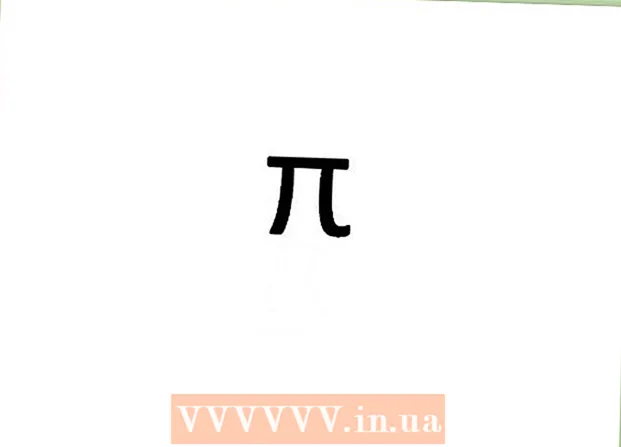Аутор:
John Stephens
Датум Стварања:
22 Јануар 2021
Ажурирати Датум:
17 Може 2024

Садржај
Откључавање Андроид телефона омогућава дубљи приступ оперативном систему и нуди виши ниво прилагођавања. Андроид се користи на многим различитим телефонима и не постоји јединствена метода јаилбреак-а која се односи на сваки телефон или верзију Андроид-а. Да бисте започели, потребно је да преузмете одговарајући софтвер за откључавање и конфигуришете УСБ управљачке програме на рачунару. Не заборавите да направите резервну копију података пре него што то учините.
Кораци
Метод 1 од 4: Откључајте телефон Самсунг Галаки С / Едге
- Идите на „Подешавања> О програму“ на телефону. Дугме „Абоут“ налази се на дну менија за подешавање.
- Напомена: Иако су написани посебно за Галаки С7 и С7 Едге Ноте, највероватније се ови кораци односе и на претходне Галаки С серије, све док за телефон преузмете исправну датотеку ЦФ Ауто Роот. твој.
- Кликните на „Буилд нумбер“ 7 пута. Опције програмера ће бити омогућене.
- Вратите се на „Сеттингс“ и кликните на „Девелопер“. Једном када је омогућен режим програмера, појављује се овај мени са листом опција програмера, као и опцијама за проналажење и исправљање грешака скривених у телефону.
- Изаберите „ОЕМ Унлоцк“. Ова поставка вам омогућава да откључате телефон.
- Инсталирајте и отворите Один на рачунару. Один је посебно дизајниран за откључавање Самсум телефона. Међутим, доступан је само за Виндовс.
- Софтвер се такође може користити за затварање старијих модела, попут С6. Међутим, морате бити сигурни да се датотека аутоматског јаилбреак-а правилно учитала.
- Преузети и инсталирати Самсум УСБ драјвер. Ово је потребно за коришћење опције УСБ проналажења и отклањања грешака на телефону на рачунару.
- Преузмите и распакујте датотеке са аутоматским јаилбреак-ом Цхаинфире С7 или С7 Едге. Кликните десним тастером миша на .зип датотеку и одаберите „Ектрацт“. Након декомпресије добијамо датотеку са наставком.тар.мд5.
- Ако користите старији модел Галаки С, погледајте датотеку аутоматског јаилбреак-а ЦФ Аутороот за ваш телефон. Коришћење исправног пуцања датотека аутоматски игра улогу изузетно Важно је да не оштетите телефон.
- Истовремено држите дугме Почетна, дугме Укључено и тастер за утишавање звука на телефону. Након неког времена телефон ће прећи у режим за преузимање.
- Повежите телефон са рачунаром преко УСБ-а док је Один укључен и док је телефон у режиму за преузимање. Након неког времена, Один ће приказати „Додата порука“, указујући да је веза између телефона и Одина активна.
- Кликните на „АП“. Од вас ће бити затражено да отворите датотеку да бисте је користили.
- Изаберите аутоматски издвојену датотеку из затвора са екстензијом абове.тар.мд5.
- Кликните на Старт. Процес пуцања ће започети. Телефон ће се поново покренути током овог процеса, а затим ће се покренути са оперативним системом Андроид када заврши. реклама
Метод 2 од 4: Откључајте Некус телефон
- Укључите телефон и повежите се са рачунаром преко УСБ-а.
- Инсталирајте и отворите Некус Роот Тоолкит на рачунару. Некус Роот Тоолкит се може користити за откључавање и затварање било ког Некус уређаја. Након инсталирања и покретања програма, од вас ће се тражити да одаберете модел телефона и верзију Андроид ОС-а.
- Изаберите модел телефона из падајућег менија.
- Идите на „Подешавања> О телефону“ ако сумњате. Модел вашег телефона биће наведен под „Број модела“.
- Изаберите верзију Андроид-а коју користите из другог падајућег менија.
- Идите на „Подешавања> О телефону“ ако нисте сигурни. Одељци „Верзија Андроид-а“ и „Број верзије“ приказаће тачне информације које су вам потребне.
- Кликните Примени. Бићете преусмерени у нови прозор са јасним упутствима за омогућавање УСБ проналажења и отклањања грешака.
- Идите на „Подешавања> О телефону“. „О телефону“ се налази на дну странице са подешавањима.
- Притисните „Буилд Нумбер“ 7 пута. „Број верзије“ налази се на дну странице „О телефону“. После 7. притиска, требало би да видите поруку да је режим програмера омогућен.
- Вратите се у „Подешавања“ и кликните на „Програмер“. Једном када је мод за програмере омогућен, он ће се појавити са листом опција за програмере, као и са скривеним опцијама проналажења и отклањања грешака.
- Изаберите „УСБ отклањање грешака“, а затим кликните „У реду“. Од вас ће бити затражено да дозволите програму за отклањање грешака приступ рачунару повезаном на ваш телефон.
- Изаберите „Увек дозволи са овог рачунара“ и кликните „У реду“.
- Кликните на „ОК“ у прозору чаробњака Некус Роот Тоолкит. Програм ће аутоматски одредити потребне зависности за затварање телефона из затвора.
- Кликните на „Преузми + ажурирај све зависности датотека“ и кликните на „Настави“. Зависност ће се преузети и бићете преусмерени на главни интерфејс Некус Роот Тоолкит-а.
- Кликните „Потпуни водич за инсталацију управљачког програма“ за упутства о конфигурисању управљачког програма. Овај корак је недоследан, у зависности од подешавања управљачког програма који користите. Ако сте икада повезали други Андроид телефон са рачунаром, мораћете да уклоните старе управљачке програме пре него што Некус Роот Тоолкит предложи и пружи прави програм за инсталирање управљачких програма за ваше подешавање.
- Кликните на „Резервна копија“ да бисте сачували све податке које желите да сачувате (опционално). Приказаће се мени са више опција за прављење резервних копија, као што су контакти, СМС или подаци апликације. Свако дугме садржи посебна упутства за прављење резервних копија података на рачунару.
- Кликните на „Откључај“. Покретач ће се откључати, омогућавајући вам да затворите уређај. Напомена: Овај поступак ће избрисати све податке са вашег телефона. Обавезно направите резервне копије свега што желите да задржите.
- Кликните на „Роот“. Некус Роот Тоолкит ће затворити уређај и аутоматски инсталирати СуперСУ софтвер за откључавање. Процес је завршен и ваш телефон ће бити откључан!
- Кликните на „Врати“. Отвориће се прозор са више опција опоравка које одговарају резервним опцијама. Кликните на сваку опцију да бисте је вратили из претходно креираних резервних копија. реклама
3. метод од 4: Откључајте телефон помоћу ВинДроид Тоолкит-а
- Проверавати листа компатибилних уређаја како бисте били сигурни да је ВинДроид Тоолкит доступан за ваш телефон.
- Повежите телефон са рачунаром путем УСБ-а.
- Идите на „Подешавања> О телефону“. „О телефону“ се налази на дну странице са подешавањима.
- Кликните на „Буилд Нумбер“ 7 пута. „Број верзије“ налази се на дну странице „О телефону“. Након 7. притиска, појавиће се порука која означава да је режим програмера омогућен.
- Вратите се у „Подешавања“ и кликните на „Програмер“. Једном када је мод за програмере омогућен, појавит ће се са листом опција за програмере, као и са опцијама проналажења и отклањања грешака које су скривене.
- Изаберите „УСБ исправљање грешака“ и кликните на „У реду“. Од вас ће бити затражено да дозволите програму за отклањање грешака приступ рачунару повезаном на ваш телефон.
- Изаберите „Увек дозволи са овог рачунара“ и кликните „У реду“.
- Преузмите и отворите ВинДроид Тоолкит на рачунару. Након покретања програма, од вас ће се тражити да преузмете АДБ ако рачунар није доступан.
- Тренутно је овај програм доступан само за верзије оперативног система Виндовс.
- Кликните на ставку за преузимање АДБ (Андроид Дебуг Бридге). Ако је рачунар унапред инсталиран, овај захтев се неће појавити. По завршетку инсталације појавиће се листа подржаних уређаја.
- Изаберите свог оператера. Листа ће се проширити да би се приказивали подржани модели.
- Одаберите модел телефона. Једном изабран, Винроот Тоолкит ће аутоматски преузети слику опоравка и датотеку из затвора за ваш телефон. Када се преузимање заврши, бићете преусмерени на главни интерфејс.
- У доњем левом углу је екран који показује ваш статус приступа. Ако се веза у неком тренутку изгуби, кликните „Освежи“ у доњем десном углу да бисте се вратили на мрежу.
- Кликните опцију која се појављује у колони „Откључај покретач“ у опадајућем редоследу. У зависности од откључаног телефона, појавит ће се различита дугмад (као што је „Затражи откључавање“ или „Набави ИД жетона“). ВинРоот Тоолкит ће вас упутити како да припремите телефон за откључавање.
- Кликните на „Откључај покретачки програм“. Винроот Тоолкит ће аутоматски преузети и покренути софтвер за откључавање покретачког програма.
- Када се покретачки програм откључа, сви подаци на телефону се бришу. Уверите се да су претходно направљене резервне копије свих података које желите да сачувате.
- Кликните на опцију која се појављује под насловом „Фласх Рецовери“. Ова опција се може разликовати на различитим телефонима (нпр. „Фласх ТВРП“ - Поново инсталирајте ТВРП). Телефон ће се аутоматски поново покренути у режим брзог покретања и подесити слику за опоравак. Када завршите, од вас ће се тражити да поново покренете телефон.
- Кликните „Да“ да бисте поново покренули телефон. Винроот Тоолкит ће поново покренути телефон помоћу АДБ-а.
- Кликните на „Фласх СуперСУ“ у колони „Гаин Роот“. Појавиће се нови прозор у којем ће се тражити жељена потврда за почетак процеса пуцања.
- Кликните "Да". Винроот Тоолкит ће аутоматски пренети СуперСУ откључане датотеке на ваш телефон и покренути се са сликом за опоравак.
- Инсталирајте СуперСУ из режима опоравка. У зависности од коришћеног режима опоравка, дугмад која се овде појављују могу бити нескладна. По завршетку инсталације, у Винроот Тоолкит-у ће се појавити порука која указује на то да је телефон успешно покренут са затвора и да га треба поново покренути.
- На пример, са ТРВП опоравком, притисните „Инсталирај“, затим одаберите СуперСУ датотеку и притисните „Потврди блиц“ да бисте укључили СуперСУ на телефону.
- Поново покрените телефон. Телефон ће се покренути са Андроид откључаним! реклама
4. метод од 4: Откључајте друге Андроид телефоне
- Пронађите модел телефона КСДА форуми. Ово је форум за програмере фокусиран на јаилбреакинг широког спектра Андроид телефона. Пронађите наслов „Јумп То“ и кликните на име вашег мобилног оператера. Затим пронађите модел телефона за упутства за откључавање специфична за ваш телефон.
- Упознајте се са алатима Андроид СДК (Софтваре Девелопмент Кит) и АДБ (Андроид Дебуг Бридге). Коришћењем командне линије рачунара неопходни су за отварање и откључавање неких новијих телефона, попут ХТЦ 10 или Мото Кс Пуре.
- Андроид СДК је такође најпопуларнији алат за затварање Андроид телефона за Мац.
- Откључајте помоћу софтвера „кликни један“ за старије телефоне. Програми попут Товелроот или ФрамаРоот могу се користити за пробијање старијих телефона који користе Андроид 4.4 и старије верзије. Проверите сваку веб локацију да бисте били сигурни да овај софтвер подржава ваш модел телефона. реклама
Савет
- Иако је био повезан са рачунаром током поступка јаилбреак-а, телефон би и даље требало да се напуни пре покретања. Понестајање батерије у овом процесу може оштетити софтвер телефона.
- Преузмите и покрените апликацију за јаилбреак из Плаи продавнице да бисте проверили да ли је телефон сломљен.
Упозорење
- Уверите се да је коришћени софтвер примерен вашем моделу и моделу телефона. Избор погрешног софтвера може проузроковати неуспјех у затвору и оштетити ваш телефон.
- Када је боотлоадер откључан и откључан, гаранција можда неће покривати ваш телефон.
- Можда нећете моћи да откључате телефонски број, посебно код новијих модела. Дакле, пре него што то покушате, уверите се да је то могуће. У супротном, постоји много могућих последица, од једноставног губљења времена до случајног оштећења телефона.